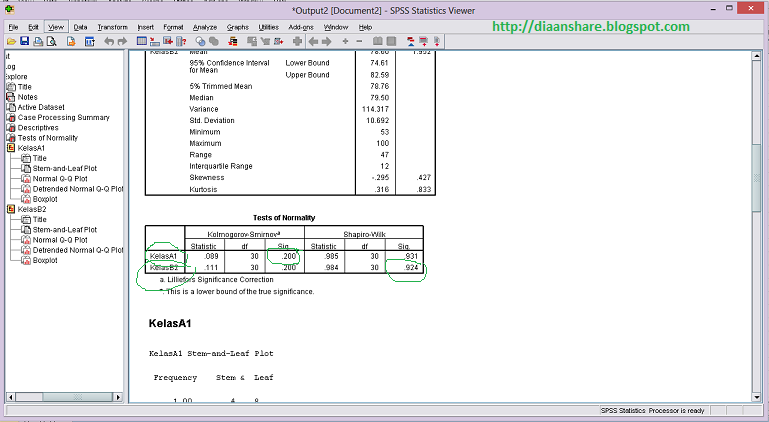Ada
bermacam-macam persamaan, diantaranya adalah:
a)
Persamaan Linear
b)
Persamaan
Kuadrat
v Contoh 1:
Misalkan
kita akan menyelesaikan 
Penyelesaian
dengan GeoGebra:
·
Letakan semua
suku di ruas kiri, sehingga menjadi 
· Seperti biasa, pada
bilah masukan ketik  lalu enter. Maka tampilan akan tampil sebuah
garis seperti gambar berikut:
lalu enter. Maka tampilan akan tampil sebuah
garis seperti gambar berikut:
·
Kemudian ketikan kembali akar[f] lalu
enter, dan didapat tampilan berikut:
Coba perhatikan gambar di atas,
terbentuk suatu titik potong grafik dengan sumbu x, yaitu (-1,1)
·
Penyelesaiannya
yaitu -1
v Contoh 2:
Misal kita akan menyelesaikan persamaan 
Penyelesaian dengan GeoGebra:
·
Letakan
semua suku di ruas kiri, sehingga menjadi 
· Ketikan
pada bilah masukan, f(x)=x^2-5x+6 kemudian enter, dan hasilnya akan nampak
seperti gambar berikut:
·
Ketikan
akar[f] kemudian enter, maka akan menjadi seperti gambar berikut:
·
Terdapat
titik potong antara grafik dengan sumbu x, yaitu (2, 0) dan (3, 0)
·
Berarti
penyelesaiannya adalah 2 dan 3
v Contoh 3:
Misalkan
kita akan menyelesaikan persamaan 
Penyelesaian
dengan GeoGebra:
· Untuk soal yang
satu ini, karena semua suku sudah di ruas kiri semua jadi tidak usah dipindah
ruas soalnya apa yang mau dipindah coba J
· Seperti
biasanya, ketikan pada bilah perintah f(x)=x^3-2x^2-x+2 lalu enter, maka akan didapat seperti gambar
berikut:
· Ketikan akar[f]
kemudian enter, hasilnya sebagai berikut:
· Didapat titik
potong grafik dengan sumbu x, yaitu (-1, 0); (1, 0); dan (2, 0)
· Jadi penyelesaiannya
adalah -1, 1 dan 2.
Sekian panduan
penggunaan GeoGebra dari saya, semoga bermanfaat.
---------------------------------------------------------------------------------------------------------------
Dapatkan pemberitahuan artikel terbaru di facebook? like this...







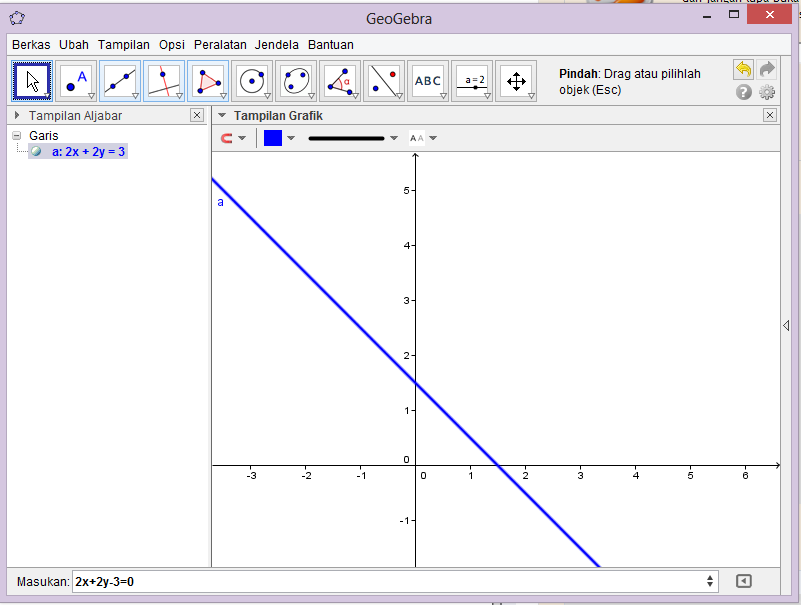

.jpg)